EA帮助文档翻译(数据建模)1.0
EA基本使用
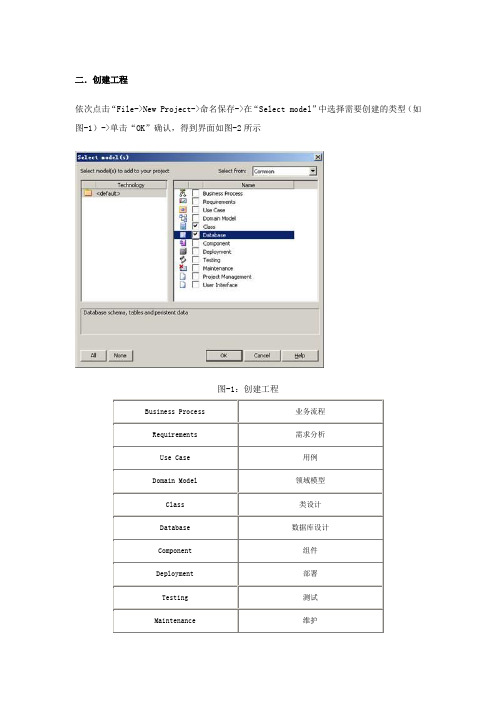
二.创建工程依次点击“File->New Project->命名保存->在“Select model”中选择需要创建的类型(如图-1)->单击“OK”确认,得到界面如图-2所示图-1:创建工程Business Process业务流程Requirements需求分析Use Case用例Domain Model领域模型Class类设计Database数据库设计Component组件Deployment部署Testing测试Maintenance维护Project Management项目管理User Interface用户接口表-1:创建项目的常见类型图-2:创建项目后界面截图三.一些基本的通用设置3.1 设置默认代码环境依次点击:“Tool->Options-Source Code Engineering->Default Language For Code Ge neration->C#”如图3所示,完成:单击“Close”确认退出。
图-3:设置默认代码环境3.2 设置默认数据库依次点击:“Tool->Options- Code Editors->Default Database->SQL Server 2005”如图4所示:图-4:设置默认数据库四.Class模型4.1.创建“Class”模型依次点击“File->New Project->命名保存->在“Select model”中勾选“Class”,最后单击“确定”进入设计界面。
在设计界面的左边是工具箱(如图5)图-5:类模型工具栏Class Elements Common Package包Note注释Class类Constraint约束条件Interface接口Document文档:附加文档附件Enumeration枚举Artifact人工:表示任意的系统任意的Table表Requirement需求描述Signal对象通信信号的描述Issue问题描述Association关联Change变化描述Class Relationships Boundary分界线Associate关联Dependency依赖关系Generalize泛化Realize实现Compose组成Trace追踪Associate Class关联类Information Flow数据流Assembly程序集Note Link注释链接Realize实现Nesting嵌套Package Merge包的合并Package Import包的导入4.2.为模型中创建的“Class”对象使用别名首先在工具箱中点选,然后在合适的位置左键单击确定,之后弹出属性窗口(如图7所示)图-7:新建类截图在“Name”栏中输入Class 的名称“Test”,然后在“Alias”中输入一个别名“测试”。
numeca 的中文帮助文件帮助文档
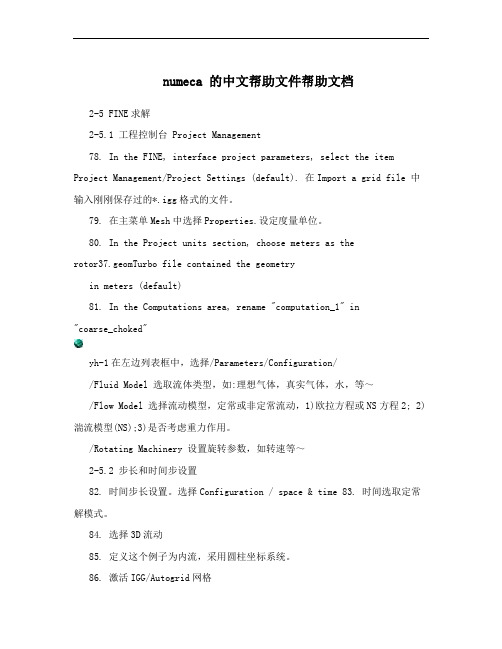
numeca 的中文帮助文件帮助文档2-5 FINE求解2-5.1 工程控制台 Project Management78. In the FINE, interface project parameters, select the item Project Management/Project Settings (default). 在Import a grid file 中输入刚刚保存过的*.igg格式的文件。
79. 在主菜单Mesh中选择Properties.设定度量单位。
80. In the Project units section, choose meters as therotor37.geomTurbo file contained the geometryin meters (default)81. In the Computations area, rename "computation_1" in"coarse_choked"yh-1在左边列表框中,选择/Parameters/Configuration//Fluid Model 选取流体类型,如:理想气体,真实气体,水,等~/Flow Model 选择流动模型,定常或非定常流动,1)欧拉方程或NS方程2; 2)湍流模型(NS);3)是否考虑重力作用。
/Rotating Machinery 设置旋转参数,如转速等~2-5.2 步长和时间步设置82. 时间步长设置。
选择Configuration / space & time 83. 时间选取定常解模式。
84. 选择3D流动85. 定义这个例子为内流,采用圆柱坐标系统。
86. 激活IGG/Autogrid网格87. 设置旋转速度。
-17188RPM80-87这几步在6.0以上版本中方法不同,不必激活IGG。
参考上面yh-1 2-5.3 在FINE查看网格88. 单击Mesh图标在6.0以上版本中选择菜单Mesh/View On/Off89. 单击图形查看按扭,如图2.5.3-1中下侧的图标2-5.4 物理模型2-5.4.1 概要(以下内容与6.0以上版本中的位置不同)90. 打开对模型话框,Physical Model/General physics,如图2.5.4-191. 选取Fluid model这个标签,92. 弹出是否创建新流体的对话框,选择No.93. 选取AIR(Perfect Gas)空气,理想气体.在这个列表框中。
ea 软件操作手册说明书

EA软件操作手册目录一.主界面二.轨迹测量三.系统设置四.报告设置五.报告六.维氏测试要点七.企业版新增内容说明一.主界面图1主界面分为以下10个功能区:①主菜单②工具栏③硬度计算④塔台控制⑤硬度计状态⑥硬度计工作模式⑦移动控制⑧坐标显示栏⑨比例尺⑩图像显示区域4①主菜单:图2主菜单包括:文件、视频、系统、测量、帮助五个菜单。
A.文件菜单介绍:图3a)打开文件:打开一幅图片。
b)保存图片:存储当前图像显示区域的图像。
c)退出:退出。
B.视频菜单介绍:图4a)静态:视频状态(静态图片和动态视频)的切换。
b)摄像头属性:视频参数设置。
c)视频中心点调整:调整视频中心点。
图5C.系统菜单介绍:图6a)系统设置:系统参数设置。
b)标定:设置比例尺。
D.测量菜单介绍:图7a)自动测量:使用软件的自动测量压痕功能。
b)三边测量法:依次顺序连接压痕四个顶点来计算硬度值的方法。
c)顶点测量法:依次连接压痕两组对角顶点,以此来计算硬度值的方法。
d)长度测量:测量一条线的长度。
e)轨迹测量:进入轨迹测量界面。
E.帮助菜单介绍:图8a)语言:选择软件显示的语言(中文/英文)。
b)关于:显示软件的相关信息。
c)操作手册:软件说明书。
d)联系我们:恒一企业有限公司详细资料。
②工具栏:工具栏提供了一些常用功能的快捷方式图9A.打开文件。
B.保存图片。
C.摄像头静态/动态切换。
D.报告设置。
E.打开报告界面。
F.自动测量。
G.三边测量法。
H.顶点测量法。
I.长度测量。
J.打开轨迹测量界面。
K.使用放大镜功能。
L.在视频框中显示坐标轴中心。
M.调整聚焦范围。
③硬度计算如下图所示,硬度计算可以在HK和HV两种方式中进行选择。
图10根据使用需要,MH和VH可以相互切换。
HKHV图11④塔台控制:切换到塔台上不同的位置图12图12所示,从左到右为:40X物镜/10X物镜/压头/20X物镜/5X物镜。
图标下文字可在系统-系统设置-镜头设置内修改,以满足客户多样化需求。
EA基本使用
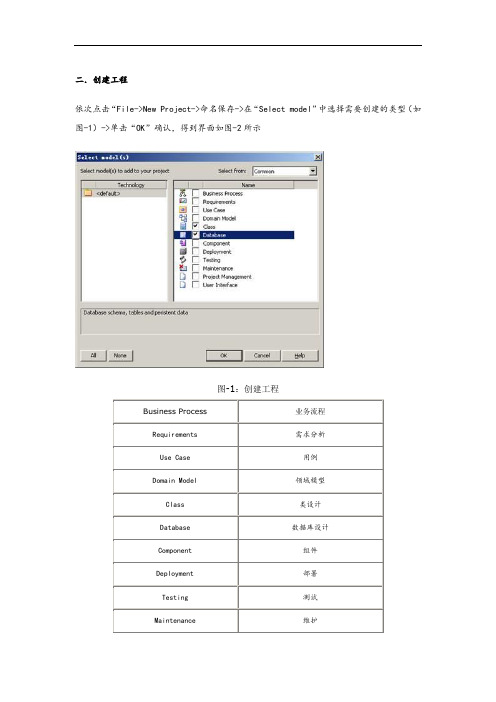
二.创建工程依次点击“File->New Project->命名保存->在“Select model”中选择需要创建的类型(如图-1)->单击“OK”确认,得到界面如图-2所示图-1:创建工程Business Process 业务流程Requirements需求分析Use Case用例Domain Model领域模型Class类设计Database数据库设计Component组件Deployment部署Testing测试Maintenance维护Project Management项目管理User Interface用户接口表-1:创建项目的常见类型图-2:创建项目后界面截图三.一些基本的通用设置设置默认代码环境依次点击:“Tool->Options-Source Code Engineering->Default Language For Code Ge neration->C#”如图3所示,完成:单击“Close”确认退出。
图-3:设置默认代码环境设置默认数据库依次点击:“Tool->Options- Code Editors->Default Database->SQL Server 2005”如图4所示:图-4:设置默认数据库四.Class模型.创建“Class”模型依次点击“File->New Project->命名保存->在“Select model”中勾选“Class”,最后单击“确定”进入设计界面。
在设计界面的左边是工具箱(如图5)图-5:类模型工具栏Class Elements Common Package包Note注释Class类Constraint约束条件Interface接口Document文档:附加文档附件Enumeration枚举Artifact人工:表示任意的系统任意的Table表Requirement需求描述Signal对象通信信号的描述Issue问题描述Association关联Change变化描述Class Relationships Boundary分界线Associate关联Dependency依赖关系Generalize泛化Realize实现Compose组成Trace追踪Associate Class关联类Information Flow数据流Assembly程序集Note Link注释链接Realize实现??Nesting嵌套??Package Merge包的合并??Package Import包的导入??.为模型中创建的“Class”对象使用别名首先在工具箱中点选,然后在合适的位置左键单击确定,之后弹出属性窗口(如图7所示)图-7:新建类截图在“Name”栏中输入Class 的名称“Test”,然后在“Alias”中输入一个别名“测试”。
EA参数中文说明

Exp, Floor, Highest最高,
iADX内置指标函数,
iATR内置指标函数,
iBANDS内置指标函数,
iCCI内置指标函数,
iMA内置指标函数,
iMACD内置指标函数,
iMFI内置指标函数,
iMOM内置指标函数,
iRSI内置指标函数,
takeprofit - 赢利水平。
comment - 注解文本。
magic - 定单指定码。可以作为用户指定识别码使用。
expiration - 定单有效时间(只限挂单)。
arrow_color - 图表上箭头颜色。
ticket - 定单编号。
lots - 手数。
price - 收盘价格。
Time时间,
TotalProfit总盈利,
TotalTrades订单个数,
Volume成交量.
symbol - 交易货币对。
cmd - 购买方式。
volume - 购买手数。
price - 收盘价格。
slippage - 最大允许滑点数。
stoploss - 止损水平。
iSAR内置指标函数,
iSTO内置指标函数,
iWPR内置指标函数,
IsDemo帐户是否模拟型,
IsIndirect, LastTradeTime最后价格时间,
Log, Lowest最低,
Mod, ModifyOrder订单修改,
MoveObject移动屏幕上的对象,
NumberToStr小数变字符串,
Ord, OrderValue订单数字,
Pow, Print打印输出(在标签栏)
EA经典教程

EA经典教程一、Enterprise Architect简介Enterprise Architect是一个对于软件系统开发有着极好支持的CASE软件(Computer Aided Software Engineering)。
EA不同于普通的UML画图工具(如VISIO),它将支撑系统开发的全过程。
在需求分析阶段,系统分析与设计阶段,系统开发及部署等方面有着强大的支持,同时加上对10种编程语言的正反向工程,项目管理,文档生成,数据建模等方面。
可以让系统开发中各个角色都获得最好的开发效率。
二、创建新项目安装好了EA汉化版后,启动软件。
点击“创建新的项目”,打开创建新项目对话框。
【图1】这里可以选择各种的初始的模板包。
【图2】我们选择了其中几个,然后确定打开了项目浏览器。
我们的项目将从这里开始了。
【图3】三、EA软件配置在使用软件之前,我们先来对它进行配置。
打开“工具”–>“选项”。
【图4】常规配置中,比较重要的是作者这项。
因为在EA项目的团队协作中,作者是每个人的身份标识。
在代码工程中,最好把文件编码设置成UTF8或者是GB中文。
其他方面的配置,因为都是中文的,也比较容易理解。
有些不明的地方,可以多琢磨。
另外对于最下面的十种编程语言,可以根据自己的需要,进行一些配置。
比如PHP,可以配置PHP4或者是PHP5,那么生成的代码也是有些不同的。
还可以隐藏其他没有用到的语言。
四、用例图,类图的使用用例图(use case)用例图是我们做系统分析的通常第一步,是非常重要的。
毕竟大部分的开发流程,都将需求分析作为首要步骤,也是必要步骤。
将系统需求化作图型表达出来。
首先是在项目浏览器中,右键“添加”–>“新建图表”。
【图5】然后可以加入一些角色和用例,在每次在工具箱里面拉出一个元件,都将打开这个元件的设置对话框,在对话框内填入元件的名称等信息。
现在我们是表达一个用户注册和登录的场景:【图6】加入关联,用例图中最常用的关联是“使用use”,当然也经常会用到“包含include”“扩展extend”。
enterprisearchitect12 中文用户手册
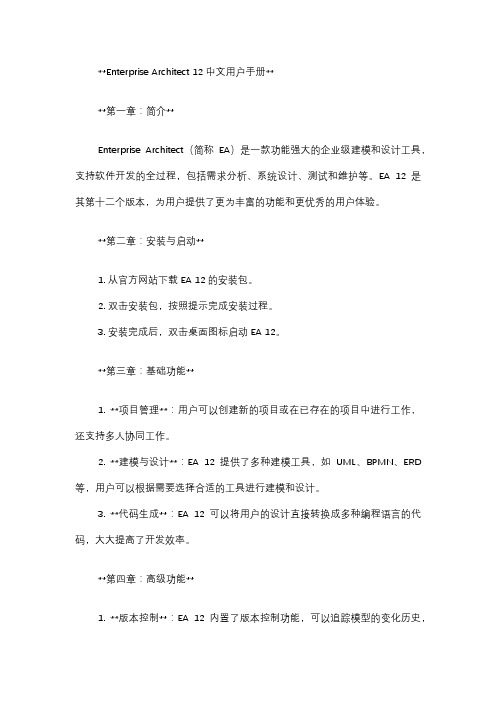
**Enterprise Architect 12 中文用户手册****第一章:简介**Enterprise Architect(简称EA)是一款功能强大的企业级建模和设计工具,支持软件开发的全过程,包括需求分析、系统设计、测试和维护等。
EA 12是其第十二个版本,为用户提供了更为丰富的功能和更优秀的用户体验。
**第二章:安装与启动**1. 从官方网站下载EA 12的安装包。
2. 双击安装包,按照提示完成安装过程。
3. 安装完成后,双击桌面图标启动EA 12。
**第三章:基础功能**1. **项目管理**:用户可以创建新的项目或在已存在的项目中进行工作,还支持多人协同工作。
2. **建模与设计**:EA 12提供了多种建模工具,如UML、BPMN、ERD 等,用户可以根据需要选择合适的工具进行建模和设计。
3. **代码生成**:EA 12可以将用户的设计直接转换成多种编程语言的代码,大大提高了开发效率。
**第四章:高级功能**1. **版本控制**:EA 12内置了版本控制功能,可以追踪模型的变化历史,方便用户进行版本管理和协作。
2. **模板库**:EA 12提供了一系列的模板和模式,可以帮助用户更快速的创建模型和设计。
3. **扩展性**:EA 12支持用户自定义扩展,用户可以根据自己的需要编写插件来扩展EA的功能。
**第五章:操作指南**这一部分会详细地解释如何使用EA 12进行建模、设计、生成代码等操作,包括但不限于创建类图、顺序图、状态图,设置属性,生成代码等。
**第六章:常见问题与解决方案**这一部分会列出用户在使用EA 12过程中可能遇到的问题,以及相应的解决方案。
**第七章:总结与展望**EA 12是一款功能全面、操作简便的企业级建模和设计工具,无论是对于初学者还是对于经验丰富的开发者,都能提供强大的支持。
未来,我们期待EA 能够继续引入更多的创新功能,为用户提供更好的服务。
注意:本手册的内容仅供参考,如有需要,请查阅官方文档或联系官方客服。
建模工具EA的使用

认识UML
统一的思想(产生的原因)- 网上业务流程图(非UML)
认识UML
统一的思想(产生的原因) - 使用UML的业务流程图
UML三个主要作用(1)
• UML是客户、系统分析员和程序员之间的“桥梁” 使用可视化建模来获取并表现商业逻辑和对象 • 用例图 • 活动图 • 状态图
• 时序图
EA团队建模-与VSS的结合
普通客户端连接到VSS– 连接到VSS
1.指定本地项目目录 2.输入VSS用户信息
EA团队建模-与VSS的结合
普通客户端连接到VSS– 连接到VSS
指定VSS对应的位 置
EA团队建模-与VSS的结合
普通客户端连接到VSS– 连接到VSS
关闭
EA团队建模-与VSS的结合
重命名
使用EA进行建模
建立业务模型
2.解决方案
1.建立业务 模型视图
使用EA进行建模
建立业务模型
3.选择业务流程 文件夹 4.建立活动图
1.建立业务 流程文件夹
2.当前解决 方案
使用EA进行建模
建立业务模型
1.拖动工具箱元 素,设计出业务 流程
2.业务流程
使用EA进行建模
建立需求模型
2.建立需求 模型图
主工作区
属性窗口
项目管理区
使用EA进行建模
EA建模案例演示
烟草业务及实训案例
用户管理案例(学习用)
使用EA进行建模
EA建模工具及使用演示
1
分享软件项目经验 谈谈UML 感受建模工具EA
企业级软件项目设计 实战
2
3
4
软件项目设计实战
使用EA进行建模
- 1、下载文档前请自行甄别文档内容的完整性,平台不提供额外的编辑、内容补充、找答案等附加服务。
- 2、"仅部分预览"的文档,不可在线预览部分如存在完整性等问题,可反馈申请退款(可完整预览的文档不适用该条件!)。
- 3、如文档侵犯您的权益,请联系客服反馈,我们会尽快为您处理(人工客服工作时间:9:00-18:30)。
##Enterprise Architect帮助文档EA7.0帮助文档翻译目录简介 (3)从此处开始 (3)使用EA (3)用EA建模 (3)模型管理 (3)项目管理 (3)编码工程 (3)调试和配置文档 (3)数据建模 (3)一张数据表格 (3)创建一个表格 (4)设置表格属性 (5)创建字段 (10)创建Oracle包 (12)主键 (12)外键 (13)存储过程 (18)视图 (22)索引,触发器和检查约束 (24)生成DDL (26)把一个包生成DDL (26)进程的数据类型转换 (27)包的数据类型转换 (28)数据库管理系统数据类型 (29)从开放式数据库中导入数据库模式 (30)转化MDA (34)XML技术 (34)生成文档 (34)EA扩展 (34)UML字典 (34)项目角色和EA (34)授权管理 (34)术语 (34)简介从此处开始使用EA用EA建模模型管理项目管理编码工程调试和配置文档数据建模一张数据表格下面展示了一个数据模型表,上面有三个表格,相互之间用主外键连接起来。
上面同样展示了主外键的操作。
你也可以添加其他操作:检验,触发器,约束性,索引。
一个数据模型表在EA中表现为一个类表,创建方法和其他类型的表一样。
创建一个表格什么是表?关系模型数据库中,最基础的模型结构就是“表”。
一个表代表了具有相同结构的一系列记录。
UML数据模型配置文件中的表表现为一个衍型类,这就是说,一个带着衍型的类元素作用于它之上。
一个表的图标表示在图表的右上方。
创建一个表通过以下步骤创建一个表:1、选择一个表;2、选择工具条选项中的更多工具|扩展|数据模型菜单;3、点击元素列中的表格元素,然后点击表。
一个表格就展示在表上了;4、如果类:表n属性对话框没有显示,双击表来显示它;5、在名称一栏,键入一个合适的名称,根据需要键入其他的属性。
6、点击OK按钮。
设置表格属性一旦你创建了一个表,你可以设置它的属性。
下面描述的大部分表的属性都可以在属性对话框里设置,一小部分通过键入标签值来实现,比如说,设置表所属人的值,或者,为了和MySQL兼容,需要设置表选项。
选择数据库类型最重要的是正确的为一个表设置它的数据库类型。
这定义了一系列的数据类型,可以用于定义字段,也可以声明生成的是哪一种的DDL语言。
EA支持如下的数据库:DB2;Informix;Ingres;InterBase;MS Access;MySQL;Oracle 9i和10i;PostgreSQL;SQL Server2000和2005;SQL Server7;Sybase Adaptive Server Anywhere(Sybase ASA);Sybase Adaptive Server Enterprise (Sybase ASE)。
通过以下步骤设置数据库类型:1、双击表中的数据元素,来打开属性对话框;2、选择常规选项;3、在数据库一栏,点击下拉框,选择数据库类型;4、点击OK按钮保存设置。
点击表细节,你可以进入字段对话框和操作对话框,或者你可以选择生产这个表的DDL。
设置表所属通过以下步骤来定义表的拥有人:1、选择视图|标签值按钮来选择或者是按键[Ctrl]+[Shift]+[6]。
标签值对话框出现。
2、在属性窗口上点击表视图上的表格。
则会显示所选表格的标签值。
3、点击新标签按钮。
标签值对话框如下图所示:4、在标签值一栏,键入标签名字拥有人。
在值一栏,键入拥有人。
5、点击OK按钮来确定操作,生产的DDL脚本语言里包含表格的拥有人。
设置MySQL选项在mySQL中,为了使用外键,你必须设置表的类型是InnoDB。
通过以下步骤来设置:1、选择视图|标签值菜单选项或者按下[Ctrl]+[Shift]+[6]。
显示标签值设置对话框。
2、点击表中的表格,或者点击项目浏览器中的表格。
标签值窗口会显示选择的表格;3、点击新建标签按钮。
标签值对话框如下图所示:4、在标签一栏,输入标签名Type。
在值一栏,输入InnoDB;5、点击OK按钮确定操作,生成的SQL脚本中的DDL包含表格类型。
6、为了兼容最新版本的MySQL,额外的表格选择可以以同样的方法添加:设置Oracle表格属性对于Oracle 9i或者10i,你可以使用表格标签值来设置表格属性。
步骤如下:1、选择视图|标签值菜单选项或者按下[Ctrl]+[Shift]+[6]。
显示标签值设置对话框。
2、点击表中的表格,或者点击项目浏览器中的表格。
标签值窗口会显示选择的表格;3、点击新建标签按钮。
4、定义如下图所示的标签值:5、点击OK按钮来保存标签值。
所有的Oracle表的有效属性如下图所示。
说明:索引器和约束可以用同样的方法添加。
醒目索引或者约束,把属性作为标签值来添加。
对于一个给定的表的属性可以表示在标签值的窗口里,如下面典型的标签值说明的那样:创建字段什么是字段?在一个关系表中,最基本的组织元素就是字段。
每个数据的个别项目输入到一个关系数据库中,表示为一个表中的一行的一个字段。
字段在UML数据建模中表现为一个衍型的属性,这就是说,是一个有着字段衍型的属性。
创建字段说明:对于MySQL,在创建一个字段之前,先添加ENUM和SET数据类型。
选择设置|数据库数据类型菜单,然后,在数据库数据类型对话框中,在产品名称一栏选择MySQL。
添加数据类型ENUM和SET。
通过以下步骤来创建字段:1、右击表中的表格,打开选项菜单,选择属性菜单按钮。
2、显示一个表属性对话框;3、打开之后,键入名称和数据类型,然后点击保存按钮。
贴士:如果数据类型的下拉列是空的,那就意味着你没有为这个表选择一个目标数据库。
关闭字段对话框,从新打开表属性对话框,设置一个数据库类型,然后再继续。
为了防止这种情况的发生,请设置默认数据库类型。
4、下面各选项是可选的。
主键;非空;唯一性;缺省值;开放性;别名;注释。
说明:一些数据类型,比如说Oracle的NUMBER类型,需要一个精确度和一个范围。
这些在需要设置的地方就可以设置。
例如,对于Oracle:说明:Oracle的VARCHAR2(15CHAR)和VARCHAR2(15BYTE)数据类型可以通过添加标签LengthType来实现,LengthType的值设为CHAR或者是BYTE。
说明:对于MySQL的ENUM和SET数据类型,在缺省域里面,键入一个以逗号为分割的列,(‘one’,‘two’,‘three’)。
改变一个字段的顺序1、在字段对话框中,高亮显示一个字段的名字;2、点击可以上移或者下移字段。
创建Oracle包通过以下步骤来创建一个Oracle包:1、打开项目浏览器中的项目,创建一个EA包(如果需要的话,创建一个类表);2、添加一个类元素到这个包中,或者这个表中。
3、打开元素的属性对话框,在衍型一栏中,设置值为包4、对于程序包规格说明,创建一个操作,这个操作的名字定义为规格说明,不设任何返回类型。
5、打开规格说明操作的属性对话框,在行为制表里,在起始代码栏里输入整个包的规格说明书。
6、对于包的主力,创建一个名为Body的操作,无返回值。
7、打开Body操作的属性对话框,在行为制表里,输入整个包的起始代码。
主键什么是主键?键用来访问表,分为主键和外键。
一个主键是唯一的,它定义一个表格中的一条记录。
外键可以通过其他相关表格中的主键来访问数据。
定义一个简单主键如果一个主键包含一个单一的字段,就比较好定义。
1、右键点击表中的表格,显示选项菜单。
选择元素特征|属性菜单选项;2、在属性对话框,选择想设为主键的字段。
3、选择主键复选框,然后点击保存按钮。
一个衍型操作可以自动的被创建。
这个操作室用来定义表的主键的。
如果想去除主键标示,值删除这个操作即可。
定义一个复杂的主键。
通常来说,一个主键包含多于一个字段。
例如,一个字段LastName在一个表中,可能不是唯一的,所以,一个主键需要从LastName,FirstName和DataOfBirth字段中定义。
通过以下的步骤设置复杂的主键:1、继续设置单一主键的步骤,你选择哪个字段是没有影响的。
2、右键点击表上的表格来打开选项菜单。
选择选择元素特征|属性菜单选项;3、选择主键操作(他的名字以PK_开头),然后点击字段制表;4、增加一个主键的字段,点击新建按钮,从字段名字中选择一个字段,然后点击保存按钮。
5、如果需要的话,选择小手按钮可以改变主键字段的顺序。
定义一个主键名字模板如下步骤可以定义一个主键模板:1、选择工具|选项|源码工程|编码编辑器菜单选项,选项的DDL页面显示如下:2、点击DDL名字模板按钮。
DDL名字模板对话框如下图显示:3、编辑或者是替换主键名字模板;4、点击保存按钮。
SQL中没有聚集的主键通过如下步骤定义一个主键为没有聚集的主键。
1、右键点击表中的表格,打开菜单选项;2、选择元素特征|操作子菜单,显示表操作对话框;3、高亮显示主键操作,然后选择扩展属性;4、选择SQL Server Non Clustered Primay Key复选框。
5、选择保存关闭按钮。
外键什么是外键?两种可以访问表的键:主键和外键。
一个主键是唯一的,它定义一个表格中的一条记录。
外键可以通过其他相关表格中的主键来访问数据。
外键在EA的UML模型中是一个衍型操作。
一个外间是一个字段(属性)的集合,同时,有一些操作意义(他们加强与另一个表的主键直接的关系)。
一个外键模型化为一个衍型操作;这个操作参数成为一个键中的包含的字段。
说明:用定义外键的方法,通过另一个表格的主键来访问它并不是必须的。
外键是一些数据库管理系统的特征,提供额外的,比如说完整参照性,来进行检查,这样可以以免一个表格的主键值存在于其他表的外键中。
创建一个外键1、在表中或者是项目浏览器中打开一个需求表;2、在EA的UML工具箱的类里选择一个相关的连接;3、点击原表格至目标表格,画出之间的连接;4、使用连接选项菜单来显示外键对话框;5、如果需要的话,编辑外键的缺省名称;6、高亮包含外键关系的字段;7、点击保存按钮来自动生成外键操作;你生成了外键,下面的例子显示了它在一个表中是怎样显示的:复合外键选择正确的字段,点击保存按钮。
外键字段通过数据类型存储,并且通过数据类型来进行组合。
如果需要的话,你可以通过上下两个小手的图标改变键字段的顺序。
这个表创造了复合外键,下面这个表表现了怎样在一个表中显示。
贴士:如果你定义一个MySQL数据库,想使用外键,你必须先设置表类型才可以。
定义一个外键的名字模板1、选择工具|选项|源码工程|代码编辑器菜单.DDL页面如下图所示:2、点击DDL名字模板。
DDL名字模板对话框打开,显示了缺省状态下的名字模板。
3、在外键名字模板一栏编辑或者替代名字模板。
